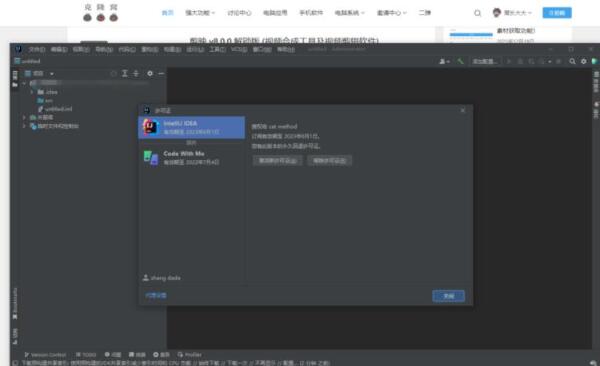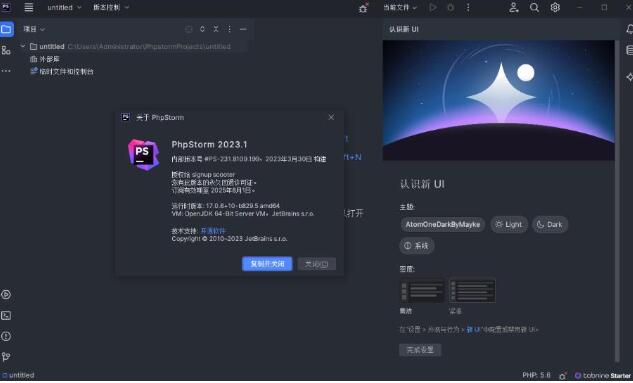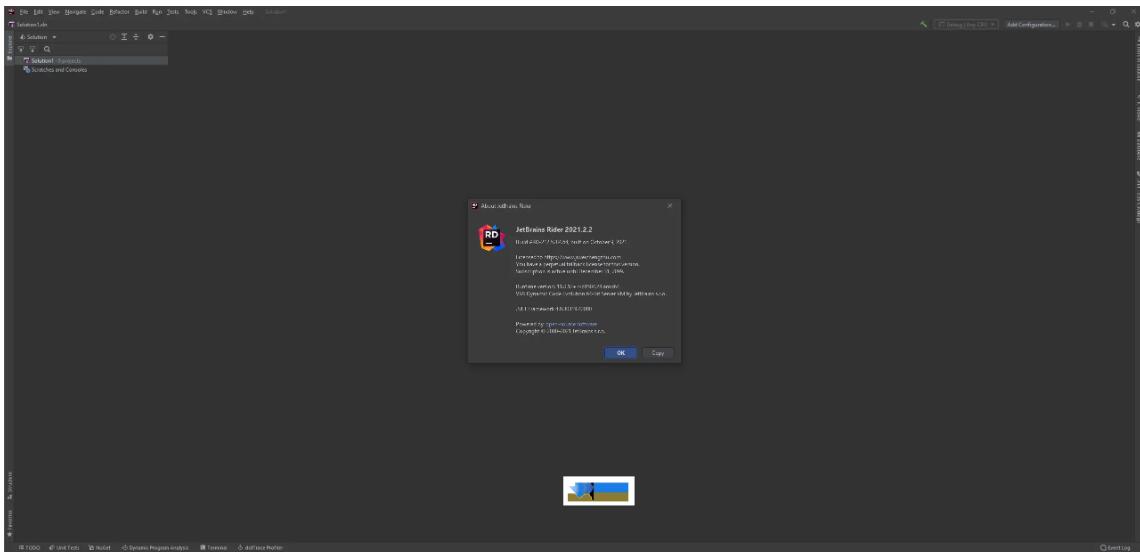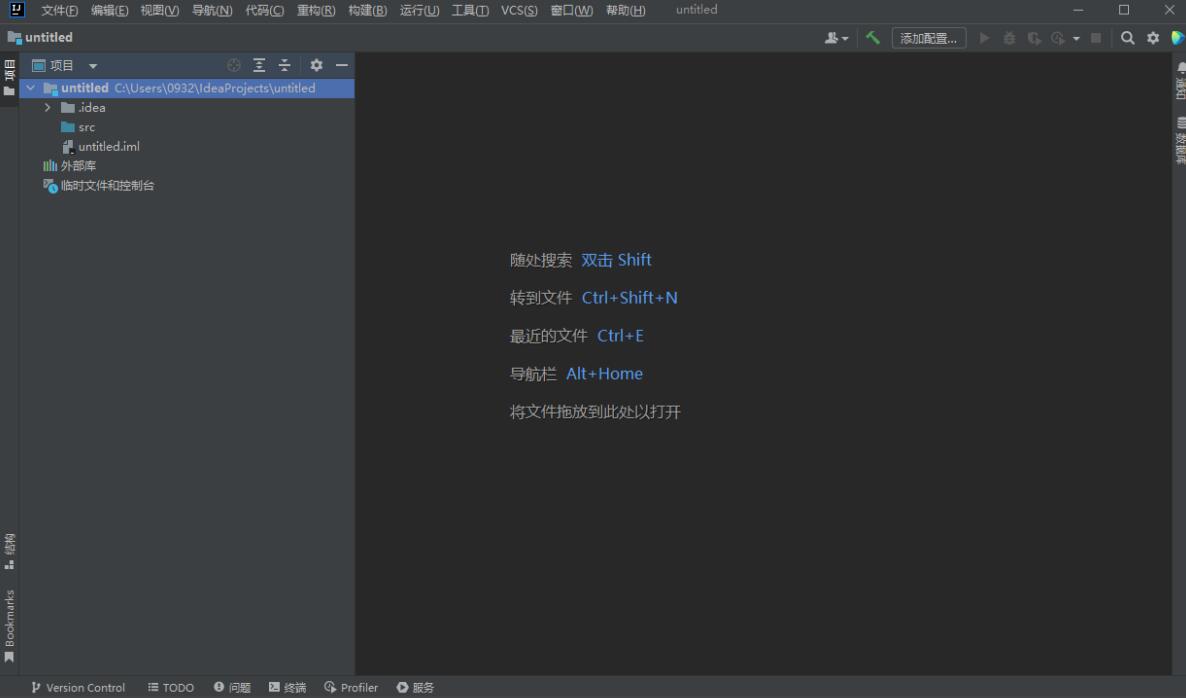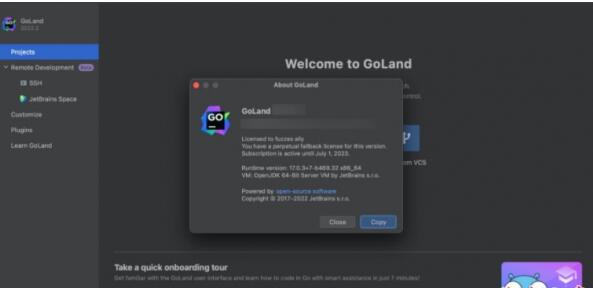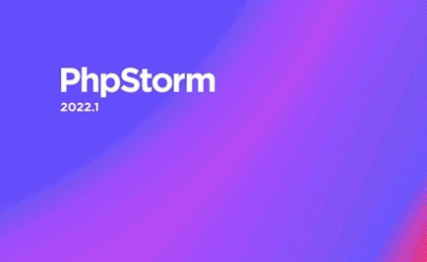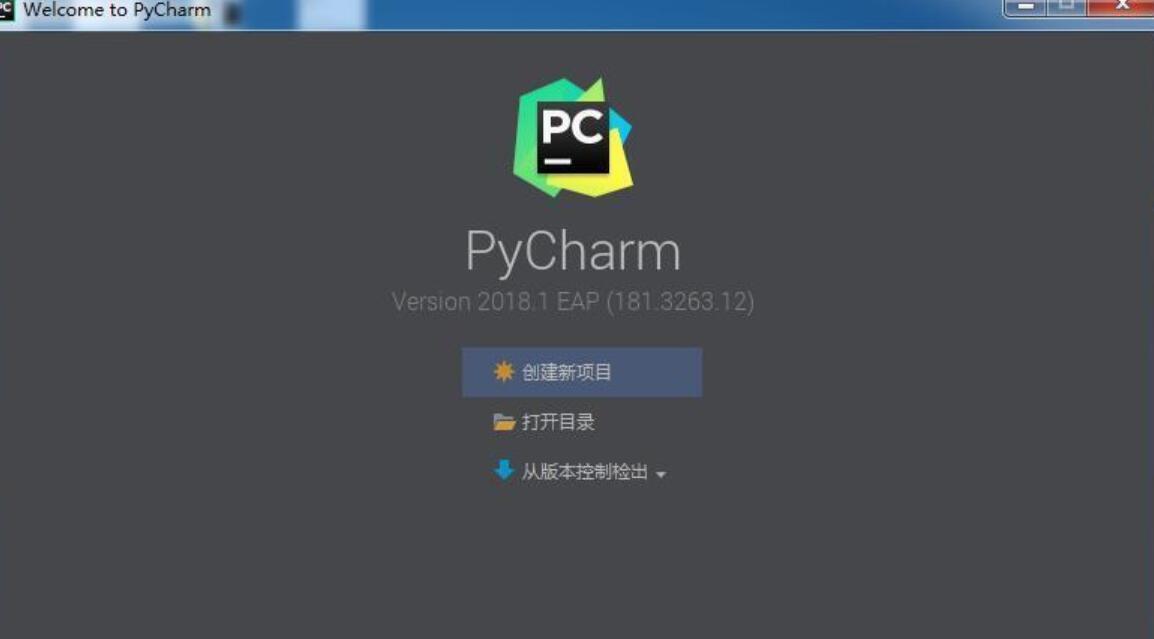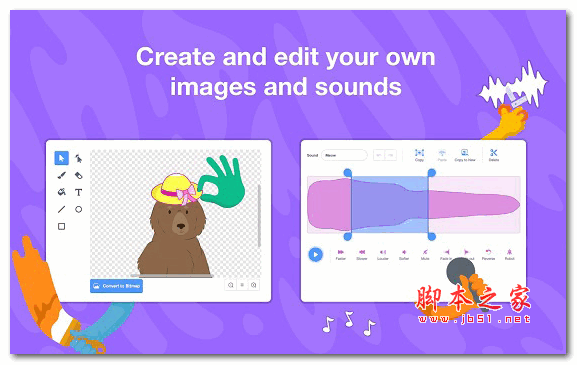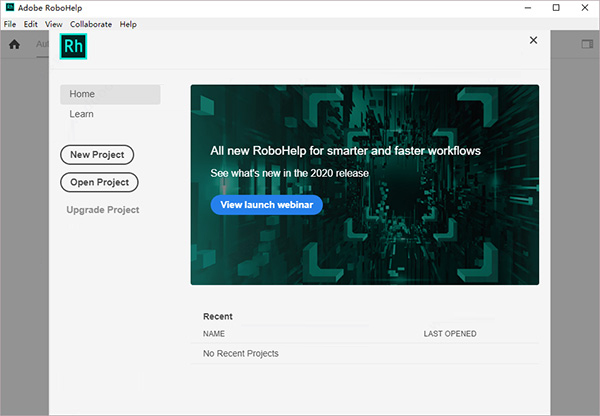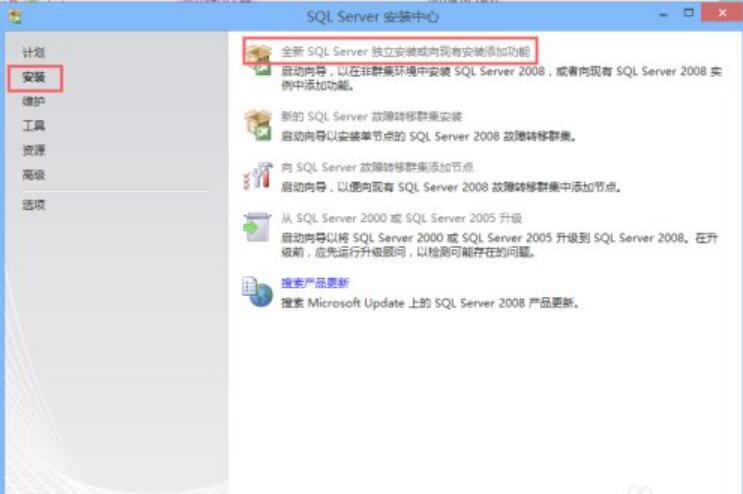JetBrains DataGrip 2023.1 免费中文正式版(附汉化包+安装教程)
DataGrip 2023汉化版是一款由JetBrains公司打造的比较实用的数据库开发软件,采用多引擎技术,用户可以修改数据库对象并生成脚本,帮助编程人员快速的完成编码工作,是您进行数据库开发的最佳辅助工具。
ps:这里小编带来的是JetBrains datagrip 2023中文版,附带汉化亲测可用,其详细的安装教程可参考下文操作,需要的朋友可下载试试!

安装汉化教程:
1、下载解压,得到jetbrains datagrip 原程序,汉化包;

2、双击文件“datagrip.exe”安装原程序,默认安装目录【C:\Program Files\JetBrains\DataGrip 20xx】
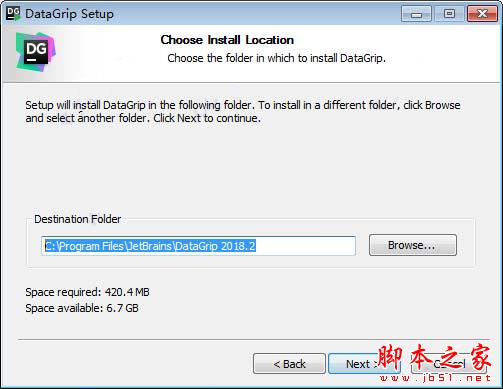
3、勾选创建datagrip 桌面快捷方式,以及关联文件,建议全选;

4、耐心等待软件安装完成,并且成功安装后,先不要运行软件;

5、首次运行软件会让用户配置或导入设置、选择主题,这些用户都可以随意设置,到注册界面时,请选择evaluate for free,点击evaluate试用软件

6、接着再将本站提供的“jetbrains-agent-latest.zip”文件拖放到 IDE 窗口,并点击restart
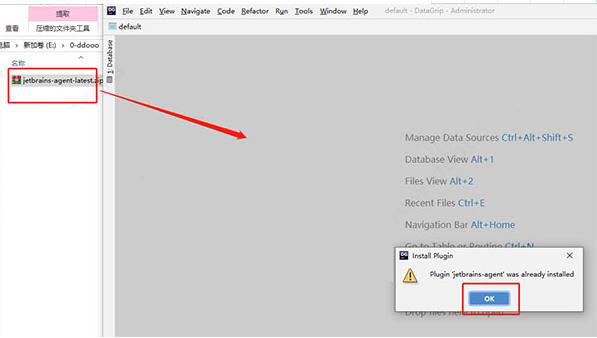
7、点击安装和是;

8、软件默认为英文界面,我们打开安装目录下的“lib”文件夹,将汉化补丁“resources_cn.jar”复制入内即可,默认安装路径为C:\Program Files\JetBrains\DataGrip 20xx\lib

11、再次打开软件,JetBrains datagrip 中文版成功安装。

说明:现在官方已经支持中文版,设置方法
点击菜单栏的「DataGrip」,再点击「Preferences…」打开软件的偏好设置,点击左侧导航的「Plugins」,在右侧的「Type / to see options」处输入「chinese」,找到「Chinese ?(Simplified)? Language」点击「Install」

安装完成后点击「Restart IDE」即可
DataGrip使用教程
操作如下:
file->data Source->选择数据库类型
加载数据库驱动

配置数据库连接
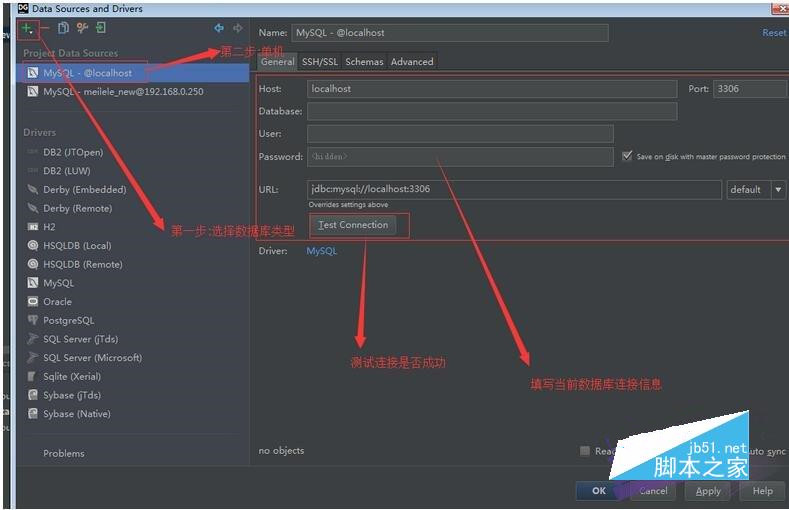
测试连接成功以后会出现successful
出现如图信息

查询技巧
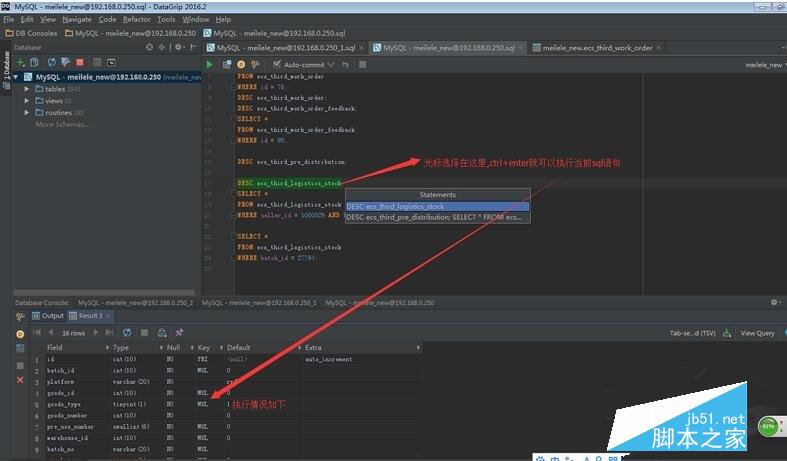
如果数据库表很多这时候是有搜索功能的如下:
ctrl+n 输入字符串,自动提示是ctrl+空格;操作如图
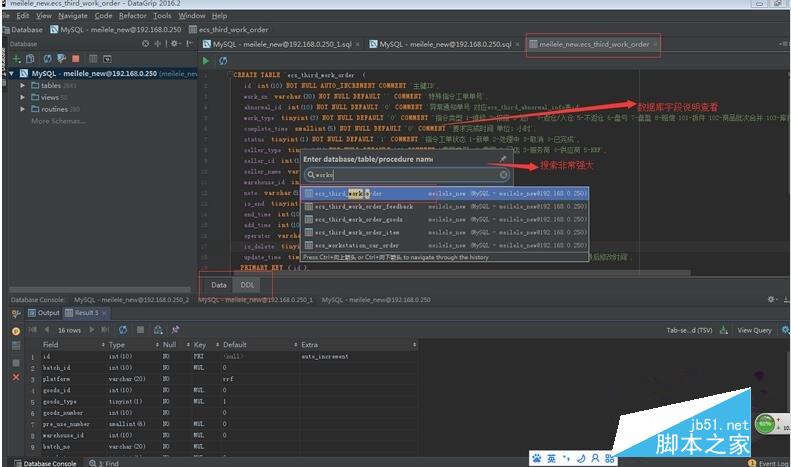
新建表如下:

至此datagrip操作介绍完毕.
datagrip功能:
一、完整的SQL日志
首先,现在您将看到DataGrip在控制台输出中运行的每个查询。无论是您的SQL还是DataGrip需要在内部运行的东西,请查看“ 输出”选项卡以了解发生了什么。
二、SQL日志文件
其次,来自IDE的所有查询现在都记录在文本文件中。要打开此文件,请转到“ 帮助”| 显示SQL日志。
三、新的SQL格式化程序
新的SQL格式化程序是我们强烈需要反馈的功能,因此请尝试一下,如果您的具体案例未涵盖,请告诉我们。我们仍在努力增加新的条款。

四、运行存储过程
这个期待已久的功能已经为Oracle和PostgreSQL实现了!对SQL Server程序的支持目前仅在DataGrip中可用,但很快将出现在其他JetBrains IDE的2018.2.1更新中。
从过程的上下文菜单中选择“ 执行 ”。
将生成SQL代码。输入所需参数的值,然后单击“ 确定”。如您所见,我们检索此Oracle过程的输出,因为我们有SQL代码从JDBC驱动程序获取结果集。
对于只运行没有输出的简单过程的情况,DataGrip将通过运行此过程生成SQL代码。这是一个PostgreSQL 示例。
请注意,打开源代码时,可以通过单击工具栏中的“运行”按钮来运行该过程。
五、源代码迁移
现在,要更新任何其他对象的源代码,只需双击它们并进行所需的更改。装订线(文本编辑器左侧的垂直条)将突出显示您所做的更改。另请注意工具栏上的新“ 提交”按钮。
单击“ 提交”后,迁移对话框将显示生成的SQL代码以更新源代码。

六、查询计划图
基于图表的视图现在可用于查询计划。要查看它,请在调用说明计划后单击工具栏上的“ 显示可视化”按钮。
七、SQL编辑
1、上下文信息
在编辑包中的大型过程时,有时在其上下文中刷新内存是有用的,即现在正在编辑的特定过程或包。为此,请按Alt+Q以查看上下文信息。
2、跳到关闭括号/报价之外
从此版本开始,您可以通过按Tab键在结束括号之外导航或关闭引号 。请注意,这仅在第一次输入参数或值时有效。要自定义Tab的此行为,请转到“首选项”| 编辑| 一般| 智能键并选择 跳转到关闭括号外/使用Tab键引用。
八、导航
1、从“ 查找操作”分配快捷方式
以前,如果使用 默认键盘映射,则无法从“ 查找操作”中指定快捷方式。我们已修复此错误,现在它适用于任何键盘映射和任何布局。一个很好的理由提醒你,这是可能的!

九、数据编辑器
1、所选行数
现在DataGrip显示在数据编辑器中选择的行数。在状态栏中查找此内容。
十、UI升级
1、在架构上运行SQL
之前,运行脚本的唯一方法是从相应SQL文件的上下文菜单中执行它。现在,您可以使用更直观的方法:选择所需的数据源或数据库,然后从上下文菜单中选择“运行SQL脚本”。
2、黑暗的窗口标题
现在你可以让Darcula主题更加黑暗。如果您使用的是macOS,要使标题栏变暗,只需转到“首选项”| 外观与行为| 外观并选择使用深色窗口标题。
3、触控杆支撑
我们增加了对MacBook Touch Bar的支持。它默认只有执行按钮。要添加操作,请转到“首选项”| 外观与行为| 菜单和工具栏| 触摸栏。

十一、重要的错误修复
1:正在正确格式化MySQL注释。
2:表格的DDL在正确的位置打开。
3:从“ 过滤器”字段中删除条件会显示数据编辑器中的所有行。
4:Backspace不会破坏结构视图中的快速搜索 。
5:数据库树中显示Redshift中没有架构绑定的视图。
6:如果应用了排序,数据编辑器中的记录计数。
7:IDE在重新启动后打开空文件。
下载地址
-
JetBrains2023(JB全家桶通杀中文补丁) V231.250 最新免费版
-
JetBrains2023(JB全家桶通杀中文补丁) V231.250 最新免费版
-
Jetbrains PhpStorm 2023.1 中文免费特别版(附安装教程)
-
C#编辑器JetBrains Rider 2022.2.3 x64 中文安装特别版(附最新教程)
-
Jetbrains IntelliJ IDEA Ultimate 最终版 2022.2.2 汉化版(授权激活教程)
-
Go语言编辑工具JetBrains GoLand 2022.2 中文免费特别版(附方法)
-
JetBrains PhpStorm 2022.1.3.0 中文特别版(含注册码+汉化包)
-
JetBrains Pycharm 2022.2 EAP 社区版/专业版 中文免费早期版
-
JetBrains 2022 最新版本永久激活补丁+汉化文件 免费版
-
JetBrains 2022 最新版本永久激活补丁+汉化文件 免费版